Álbuns de Fotos Wix: comunicar com clientes usando a lista de favoritos
5 min
Neste artigo
- Enviar sua lista de favoritos para clientes
- Permitir que os clientes aprovem fotos
- Visualizar a lista e os comentários de um cliente
Use o recurso de aprovação do Álbuns de Fotos Wix para permitir que seus clientes e visitantes do álbum se comuniquem com você sobre suas fotos. Eles podem criar listas de suas fotos favoritas, escrever comentários em sua lista e em fotos individuais e especificar quaisquer instruções especiais que tenham.
Por exemplo, seu cliente pode deixar um comentário para que você saiba quantas cópias de uma foto ele deseja ou para perguntar se uma determinada foto está disponível em preto e branco.
Enviar sua lista de favoritos para clientes
Após criar sua lista de favoritos, você pode enviá-la aos seus clientes compartilhando um link, por email ou através do WhatsApp.
Para enviar uma lista:
- Vá para Álbuns de fotos no seu painel de controle.
- Clique em Gerenciar ao lado do álbum que você deseja usar.
- Clique em Gerenciar listas em Listas de favoritos.
- 4. Clique na lista que você deseja compartilhar.
- 5. Clique em Compartilhar lista.
- Escolha como você quer compartilhar o link ou clique em Ir para lista para visualizá-la.
- Copiar link: copie o link e envie-o ao seu cliente.
- Email: envie o link por email.
- WhatsApp: envie o link por WhatsApp.
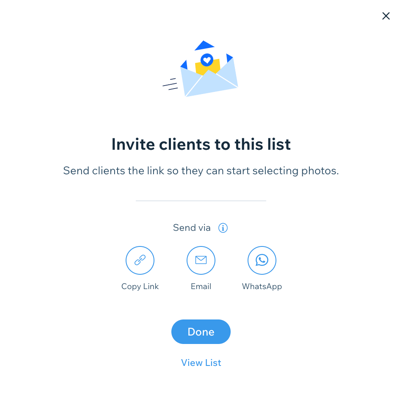
Permitir que os clientes aprovem fotos
Depois de enviar sua lista de favoritos para seus clientes, eles podem adicionar comentários à lista, salvar as fotos que quiserem em sua própria lista ou deixar comentários em fotos individuais. Isso permite que seus clientes se comuniquem com você sobre quaisquer perguntas que tenham, e permite que você responda diretamente a eles.
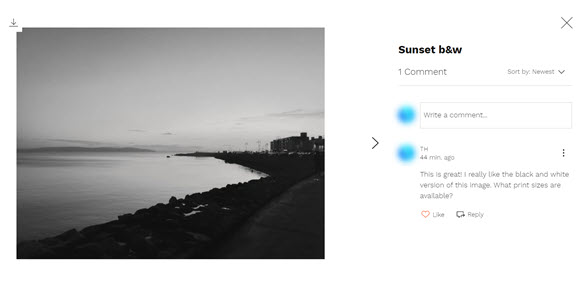
Observação:
Seus clientes precisam se inscrever como membros ou fazer login para poder criar listas ou adicionar comentários.
Visualizar a lista e os comentários de um cliente
Você pode visualizar listas criadas por seus clientes no painel de controle do seu site. Você também pode ver e responder aos comentários, ver e fazer download das fotos que eles salvaram na lista e ver os membros da lista.
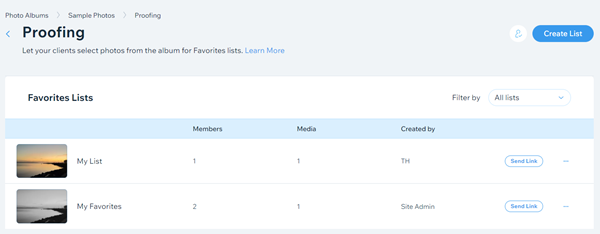
Observação:
Se um cliente seu criar uma lista e a tornar secreta, ela não será visível para você, como proprietário do site no seu painel de controle, nem você poderá gerenciá-la.
Para visualizar e gerenciar a lista de um cliente:
- Vá para Álbuns de fotos no seu painel de controle.
- Clique em Gerenciar ao lado do álbum que você deseja editar.
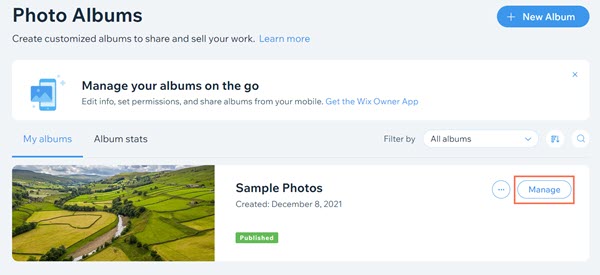
- Clique em Gerenciar listas em Listas de favoritos no lado direito do painel de controle.
- Clique no ícone Mais ações
 ao lado da lista do cliente que você deseja visualizar.
ao lado da lista do cliente que você deseja visualizar. - Selecione Gerenciar lista.
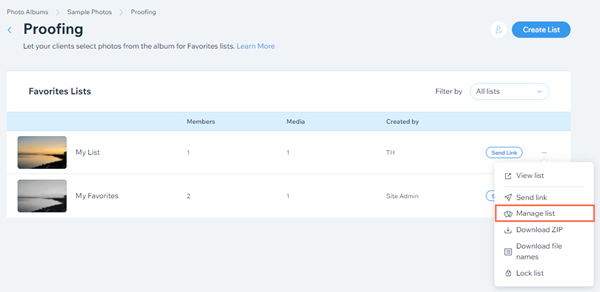
- Clique no ícone Mais ações
 no canto superior direito para acessar as opções para gerenciar sua lista:
no canto superior direito para acessar as opções para gerenciar sua lista:
- Clique em Ver lista para visualizar sua lista no seu site.
- Clique em Enviar link para acessar as opções de compartilhamento da sua lista.
Dica: você também pode acessar essas opções de compartilhamento clicando em Compartilhar lista no canto superior direito.
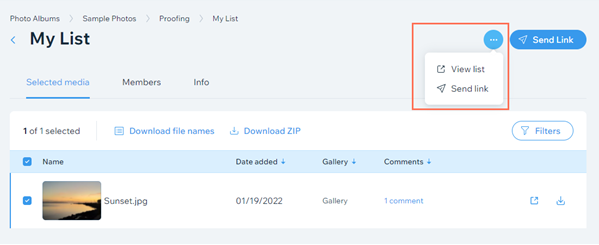
- Visualize e faça download da mídia na lista do cliente na aba Mídia selecionada.
- Clique em Download nomes dos arquivos para fazer download de uma lista do arquivo como um arquivo CSV.
- Clique em Download ZIP para fazer download da mídia como um arquivo zip.
- Clique em Filtros para filtrar as imagens na lista. Por exemplo, você pode selecionar para visualizar apenas imagens que têm novos comentários.
- Clique no ícone Visualizar
 ao lado de uma imagem para visualizá-la no seu site.
ao lado de uma imagem para visualizá-la no seu site. - Clique no ícone de download
 ao lado de uma imagem para fazer download de um arquivo dela.
ao lado de uma imagem para fazer download de um arquivo dela.
- Clique em um comentário ao lado de uma imagem para visualizar o comentário em um pop-up.
- Clique em Responder no pop-up para ver o comentário no seu site online e responder.
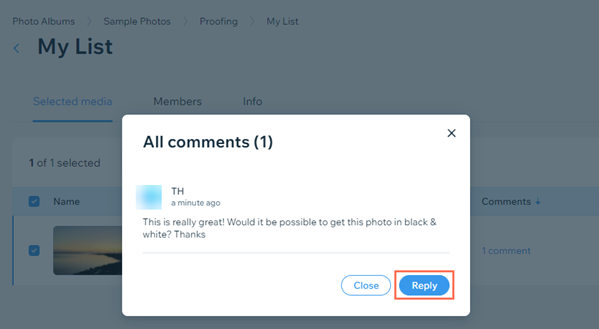
- Veja os membros da lista na aba Membros.
- Veja o nome, a descrição e a visibilidade da lista na aba Informação.


